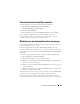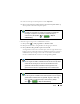Operation Manual
E-mail 209
3
Geef een naam op voor de map in het venster
Mapnaam
.
4
Klik in de lijst
Selecteer de map waarin u de nieuwe map wilt maken:
op
de map waarin u de nieuwe map wilt opslaan.
U kunt als volgt een regel voor e-mailberichten creëren:
1
Klik op
Start
→
Alle programma's
→
Windows Mail
.
2
Klik op het bericht dat u wilt gebruiken om de regel op te baseren.
3
Klik op
Bericht
→
Regel maken op basis van bericht
.
Vervolgens kunt u kiezen uit een aantal opties, oftewel "regels" die de wijze
bepalen waarop e-mail in de toekomst wordt beheerd wanneer er nieuwe e-
mailberichten zijn ontvangen waarvan de "voorwaarden" overeenkomen
met het e-mailbericht dat u als basis voor de regel hebt gebruikt.
VOOR MEER INFORMATIE: Zie voor meer informatie over het
verwijderen of wisselen van mappen het gedeelte "e-mailmappen
toevoegen, verwijderen of hernoemen" in Windows Help en
ondersteuning: klik op Start
en
→
Help en
ondersteuning.
VOORBEELD: U kunt de voorwaarde Waar de regel van bevat gebruiken
om een regel in te stellen, zodat alle berichten die van een specifieke
entiteit worden ontvangen (of waarvan het veld Van een vooraf
gedefinieerd woord bevat) automatisch worden gesorteerd en
gearchiveerd in een door u opgegeven map voor e-mailberichten.
VOOR MEER INFORMATIE: Zie voor meer informatie over het wijzigen
van een regel voor e-mailberichten of het toepassen van een regel op
gedownloade e-mailberichten het gedeelte "Organize e-mail using
rules and folders" in Windows Help en ondersteuning: klik op
Start
en
→
Help en ondersteuning.